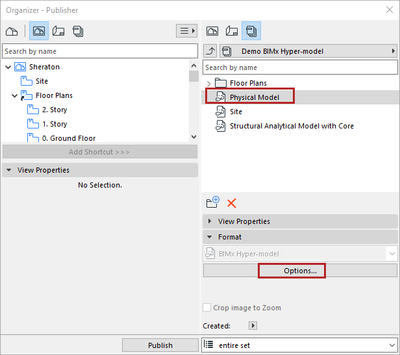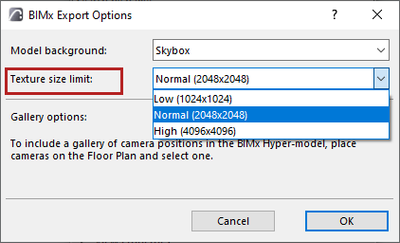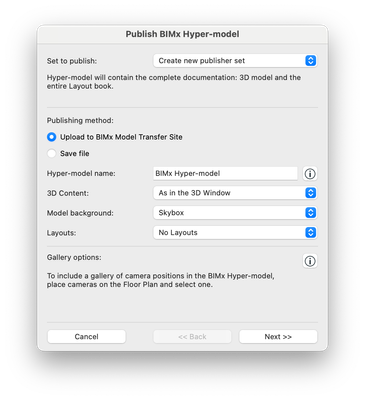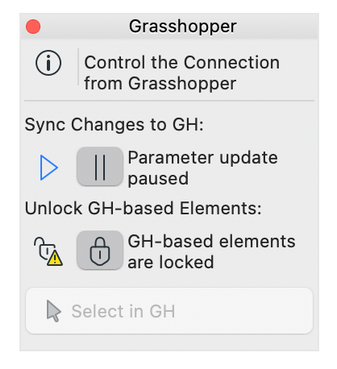- Graphisoft Community (BRA)
- :
- Artigos
- :
- Instalação e atualização
- :
- Melhorias adicionais no Archicad 26
- Inscrever-se no RSS Feed
- Favorito
- Inscrever-se
- Página amigável para impressora
- Relatar conteúdo como inapropriado
Melhorias adicionais no Archicad 26
- Inscrever-se no RSS Feed
- Favorito
- Inscrever-se
- Página amigável para impressora
- Relatar conteúdo como inapropriado
em
2022-08-03
11:16 AM
- editado pela última vez em
2023-05-22
10:48 AM
por
Rita Gurjao
- A Localização do Projeto utiliza apenas dados de coordenadas (não há mais atributo de Cidades)
- Obtenha prévias das atualizações do Archicad
- O que é uma Prévia de Atualização?
- Melhorias relacionadas ao BIMx
- Hiper-Modelo BIMx: Controle do tamanho da textura para uma ótima qualidade visual e tamanho do arqui...
- Mudança no formato 3D do BIMx
- Fluxo de trabalho mais simples e mais informativo do Publicador BIMx:
- Otimizações de textura BIMx no Archicad 26
- Comando obsoleto: Compartilhar com os Componentes BIM
- Atualizações na Tradução DXF-DWG
- Conexão em Tempo Real Grasshopper-Archicad
- Melhorias em Python
- Infraestrutura de desenhos aprimorada no Windows
- Preferências de projeto > Unidades de cálculo: amostras agora mostram unidades imperiais
- Selo de Zona e Ponto de Referência
- Corte e elevação mudam no manuseio de cortar tramas sobrepostas
A Localização do Projeto utiliza apenas dados de coordenadas (não há mais atributo de Cidades)
A localização do projeto agora é baseada apenas em coordenadas. A Localização do Projeto é definida com coordenadas específicas em Opções > Preferências do Projeto ' Definições de Localização...
Controlar a localização usando atributos de Cidades não é mais possível, pois as Cidades forneciam informações de localização menos precisas.
Para definir a posição do sol para os ajustes de FotoRenderização (Documentação > Imagem Final 3D > Definições de FotoRenderização > Ambiente > Posição do Sol) você pode
- usar a Posição do Sol do Archicad, marcando a caixa de seleção (valores definidos na janela Definições de Projeção 3D) ou
- definindo a data e hora ou por ângulo do sol (altitude e azimute) na mesma caixa de diálogo.
Obtenha prévias das atualizações do Archicad
O Archicad é atualizado regularmente com correções valiosas: você pode ativar o “Verificar Atualizações” automática para alertá-lo sempre que uma biblioteca ou uma nova atualização de programa estiver disponível. Agora, a nova opção no Archicad 26 é ”Verificar Prévias de Atualizações.
O que é uma Prévia de Atualização?
Algumas semanas antes de uma atualização regular do Archicad a Graphisoft lança uma versão prévia. As prévias das atualizações são testadas internamente, mas ainda não estão prontas para um lançamento amplo. Qualquer usuário pode instalar e testar uma Prévia de Atualização, e pode relatar quaisquer problemas ou bugs, para que possamos corrigi-los antes que a atualização regular seja lançada. Por favor, use-o por sua própria conta e risco.
Configure essa preferência durante a instalação: Verificar apenas atualizações ou Verificar se a Atualizações e Prévias de Atualizações. Você pode alterar as preferências de notificação a qualquer momento na caixa de diálogo Ambiente de Trabalho do Archicad.
Melhorias relacionadas ao BIMx
Hiper-Modelo BIMx: Controle do tamanho da textura para uma ótima qualidade visual e tamanho do arquivo
Ao exportar um modelo Archicad para o BIMx (usando o Publicador), você pode agora estabelecer limites maiores de tamanho de textura para vistas 3D e obter um controle mais fácil sobre a qualidade visual, tamanho do arquivo e tempo de exportação.
O novo padrão é 2048x2048 pixels em vez de 1024x1024 pixels, e pode ser aumentado até 4096x4096 pixels para o mais alto nível de detalhe - ou escolher um tamanho de textura menor para limitar o tamanho do arquivo e economizar tempo.
Mudança no formato 3D do BIMx
A partir do Archicad 26, os modelos BIMx exportados do Archicad 26 utilizarão um único e moderno formato de modelo 3D.
Versões anteriores: Desde o Archicad 22, a exportação para o formato BIMx exigia gerar duas vezes o modelo 3D - para acomodar dois formatos diferentes (mais antigo e mais novo). O uso de ambos os formatos foi necessário para proporcionar uma transição suave na renovação do BIMx em todas as plataformas.
Com Archicad 26: O formato desatualizado do modelo 3D anterior não é mais exportado. Todos os modelos serão gerados para BIMx somente no novo formato 3D.
A geração de modelos 3D somente no novo formato traz os seguintes benefícios e mudanças:
- A exportação do Archicad é mais rápida em muitos casos, e o tamanho do arquivo também pode ser significativamente menor.
- As vantagens do novo formato estão agora disponíveis não apenas nos aplicativos móveis, mas também nos BIMx Web e Desktop Viewers. Leia mais neste artigo:
BIMx: Visualizadores BIMx Web e Desktop mais funcionais - A Oclusão de Ambiente, nosso método de renderização em tempo real, está agora habilitado em todos os produtos BIMx suportados. Portanto, a geração de Iluminação Global (mapas de luz pré-calculados) não está mais disponível a partir do Archicad 26. Esse processo single thread era usado ao gerar 3D no formato antigo, apresentava imprecisões de renderização e podia retardar a exportação de BIMx por horas.
- A opção de limitar a navegação aos itens da Galeria também foi removida da caixa de diálogo do Publicador. Essa alteração afeta apenas as versões mais antigas e somente 3D do BIMx Desktop Viewer.
Fluxo de trabalho mais simples e mais informativo do Publicador BIMx:
Mais informações sobre como usar as câmeras no Archicad para beneficiar a Galeria do BIMx.
Nenhum botão "Opções..." no Wizard(Arquivo > Publicar o Hiper-modelo BIMx. .. ) - agora você pode simplesmente definir o fundo do modelo 3D no diálogo principal:
Otimizações de textura BIMx no Archicad 26
Esta pequena melhoria proporciona uma experiência de zoom mais suave - uma transição mais agradável entre os níveis de mipmap em 3D. Veja o exemplo do modelo Graphisoft Headquarter no aplicativo iOS versão 3783:
1 - modelo Archicad 21 - convertido, padrão moiré forte
2 - modelo Archicad 25 - limites de textura de imagem visíveis
3 - modelo Archicad 26 - texturas mais suaves
Nas novas versões de aplicativos móveis lançadas após 2022 de maio, a conversão de modelos antigos (exportados do Archicad 22 e anteriores) resulta na mesma qualidade de textura que o Archicad 26. Os modelos exportados do Archicad 23-25 exibirão texturas mais suaves somente após a republicação do Archicad 26.
Comando obsoleto: Compartilhar com os Componentes BIM
Anteriormente, você podia compartilhar uma Superfície com o site de componentes BIM. Esta opção não está mais disponível nas Definições de Superfície.
Atualizações na Tradução DXF-DWG
Novo mapeamento de fonte para fonte (ao invés de conversão de estilo de fonte) em configurações de tradução DXF-DWG Além disso, o arquivo do tradutor DXF-DWG (formato xml) agora usa um formato de arquivo atualizado.
Conexão em Tempo Real Grasshopper-Archicad
A conexão foi reprojetada para melhorar a base do complemento para desenvolvimentos futuros.
Como parte deste desenvolvimento, a conexão agora é controlada através do Grasshopper, e a paleta do Archicad foi correspondentemente atualizada.
Além disso, mais nós foram reescritos e transferidos para o JSON. Estes novos comandos foram acrescentados em torno dos Sistemas de Classificação e Propriedades. Favor consultar a seção Python do Guia do Usuário do Archicad 26 para maiores detalhes.
Melhorias em Python
Novos comandos JSON foram introduzidos no Archicad 26. Veja a seção Python do Guia do Usuário do Archicad 26 para ver o que está incluso.
Infraestrutura de desenhos aprimorada no Windows
A tecnologia que suporta o desenho no Archicad para usuários do Windows foi atualizada. O resultado é uma melhor utilização da memória e aparência. Consulte a seção Melhoria da infraestrutura de Desenho no Windows do Guia do Usuário do Archicad 26 para mais informações.
Preferências de projeto > Unidades de cálculo: amostras agora mostram unidades imperiais
As amostras prévias em Opções > Preferências de Projeto > Unidades de Cálculo mostrarão agora as unidades imperiais quando definidas como unidades imperiais.
Selo de Zona e Ponto de Referência
No Archicad 25, quando o Selo de Zona estava desligado nas Opções de Visualização de Modelo, o Selo de Zona ainda podia ser clicado e movido. No Archicad 26, o Selo de Zona só pode ser clicado e movido quando estiver visível. Para as zonas automáticas, o ponto de referência agora é visível mesmo quando o Selo de zona está desligado.
Corte e elevação mudam no manuseio de cortar tramas sobrepostas
Múltiplos elementos colidindo em 3D causarão uma z-fight e geometria intermitente. Em cortes e elevações, quando esses elementos em colisão são cortados, todas as tramas era desenhados e sobrepostas em versões anteriores do Archicad. Sua ordem era indeterminada, mas um usuário poderia usar a ordem de exibição para alterar isso. Entretanto, esta mudança só foi armazenada localmente - para um projeto no Teamwork, isto poderia ser diferente para cada usuário. Não é recomendado ter elementos colidindo como este, e os elementos devem ser cortados para ter a geometria correta usando comandos como Merge, Trim, SEO etc.
No Archicad 26, apenas uma trama de corte é criada durante a geração do modelo e as outras são automaticamente removidas. Para zonas, essas tramas de corte são sempre enviadas atrás de outros elementos do modelo para evitar que as zonas de corte escondam outros elementos de corte sobrepostos.
Para saber mais sobre todos os novos recursos do Archicad 26, leia este artigo.
- Como adquirir uma assinatura após o Programa Technology Preview da Graphisoft em Licença
- Graphisoft ID: sua chave para todos os produtos e serviços da Graphisoft em Licença
- MEP Designer – Modelagem, Documentação e Cálculos em MEP
- Archicad 29: Visão geral dos novos recursos em Introdução ao Archicad
- AI Assistant no Archicad em Introdução ao Archicad